存档视图
在存档视图中,可以打开编辑Office Open XML (OOXML)文件、ZIP文件(例如WinZip或WinRAR)或EPUB文件。不仅可以在存档视图中对OOXML、ZIP和EPUB存档进行结构修改,而且存档中的单个文件可以从存档视图中打开,在XMLSpy的编辑视图之一中进行编辑,然后直接保存回存档。
存档文件和存档视图
在XMLSpy中创建或打开存档文件(OOXML、ZIP或EPUB文件)时,它会在存档视图中打开(参见下方截图)。可以一次打开多个存档文件,每个存档文件位于单独的存档视图窗口中。存档文件的类型显示在存档视图的右上角。在下方截图中,存档文件的类型为MS Office Word Open XML。
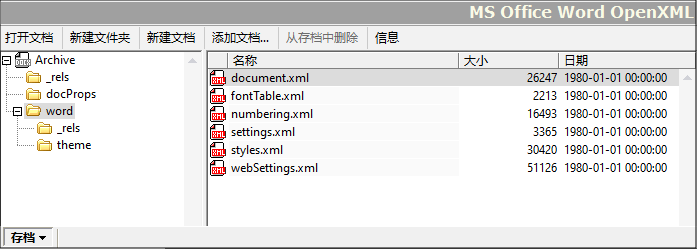
文件夹视图
文件夹视图位于存档视图窗口的左侧,显示压缩存档的文件夹结构。在每个级别上,文件夹按字母顺序列出。要查看文件夹的子文件夹,请单击文件夹左侧的加号。如果文件夹的左侧没有加号,则表示它没有子文件夹。要查看文件夹中包含的文档文件(以下称为文档),请选择文件夹;文件将显示在主窗口中。在上方截图中,主窗口中显示的文档在word文件夹中,它有两个子文件夹:_rels和theme。
主窗口
主窗口中列出了在文件夹视图中选定的文件夹中的文档。文档按字母顺序列出,每个文档都显示其未压缩的大小以及上一次修改的时间。要从存档视图中打开文档,请双击它。该文档将在一个单独的XMLSpy窗口中打开。
命令按钮
命令按钮位于存档视图窗口的顶部。
•打开文档:选择主窗口中的文档时启用。单击它将打开选定的文档。也可以通过双击主窗口中的文档列表来打开文档。
•新建文件夹:向当前在文件夹视图中选定的文件夹添加一个新文件夹。该文件夹必须在文件夹视图中创建后立即命名。随后将无法重命名文件夹。保存存档文件时,新文件夹将保存在存档中。
•新建文档:向当前在文件夹视图中选定的文件夹添加一个新文档。单击此按钮将打开XMLSpy的“新建文档”对话框。新创建的文档将在单独的XMLSpy窗口中打开。该文档必须在其列入所选文件夹的文档列表后立即命名。仅当文档保存在自己的编辑窗口或保存存档文件时,文档才会保存在存档中。
•添加文档:这将打开“浏览”对话框,您可以在其中浏览要添加的文档。该文档将被添加到当前选定的文件夹的文档列表中,并且在单独的XMLSpy窗口中打开。为了将文档保存在存档中,必须将其保存在自己的窗口中或存档文件中。
•从存档中删除:从存档中删除选定的文档(在主窗口中)或文件夹(在文件夹视图中)。必须先保存存档文件,否则删除无法生效。
•信息:打开和关闭信息窗口。参见下文。
信息窗口
单击“信息”按钮可以打开或关闭“信息”窗口。“信息”窗口提供有关存档文件的一般信息,例如它包含的文件数量、压缩和未压缩的大小以及压缩率。